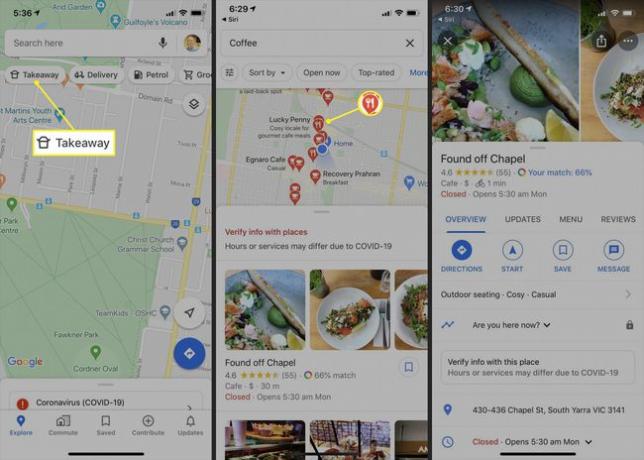Comment utiliser Google Maps en ligne ou hors ligne
Google Maps est un service entièrement gratuit qui fournit des cartes, des informations sur les transports publics, des itinéraires détaillés et des listes d'entreprises aux utilisateurs du monde entier. Cet article explique comment obtenir des itinéraires, modifier les types de cartes ou les détails, télécharger des cartes pour les consulter hors ligne, découvrir des endroits où aller et des restaurants à essayer.
Comment obtenir des itinéraires sur Google Maps
Le site Web et les applications de Google Maps peuvent vous indiquer l'itinéraire vers et depuis un emplacement précisant le temps que cela prendra pour s'y rendre, quelles sont les options de transport disponibles et les heures suggérées pour partir avec une arrivée estimée temps.
Cet exemple utilise l'application pour smartphone, bien que les instructions d'utilisation de la version Web soient presque identiques.
Ouvrez l'application Google Maps sur votre appareil iOS ou Android.
Robinet Cherche ici.
-
Tapez votre destination dans le Chercher champ.
Google Maps fournit des itinéraires à partir de votre position actuelle par défaut dans une recherche. Pour rechercher des itinéraires Google à partir d'un autre point de départ, appuyez sur Votre emplacement et recherchez un lieu de départ comme vous l'avez fait la destination.
-
Parcourez les résultats suggérés et appuyez sur celui que vous recherchez.
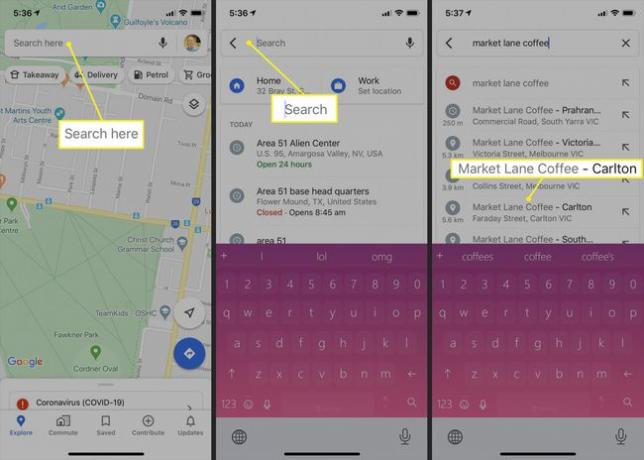
Assurez-vous de vérifier le nom de la rue, la ville et l'état de l'emplacement pour vous assurer que vous obtenez l'itinéraire vers le bon endroit. Vous devrez peut-être même vérifier le pays.
-
La carte de l'emplacement que vous choisissez se charge de quelques informations de base en bas de l'écran. Robinet instructions.
Si vous souhaitez emprunter un itinéraire spécifique qui n'est pas affiché, vous pouvez créer un itinéraire personnalisé Google Maps.
Si cela est correct, appuyez sur instructions. Si l'emplacement est incorrect, répétez votre recherche pour trouver l'endroit que vous recherchez.
Les itinéraires Google Maps s'affichent en premier par défaut. Robinet Pas pour lire les instructions pas à pas. Ceci est utile si vous êtes un passager assistant le conducteur ou si vous devez sauter en avant pour vous assurer de faire les bons virages.
-
Robinet Début pour commencer des itinéraires Google Maps en temps réel qui vous guideront à chaque étape du chemin.
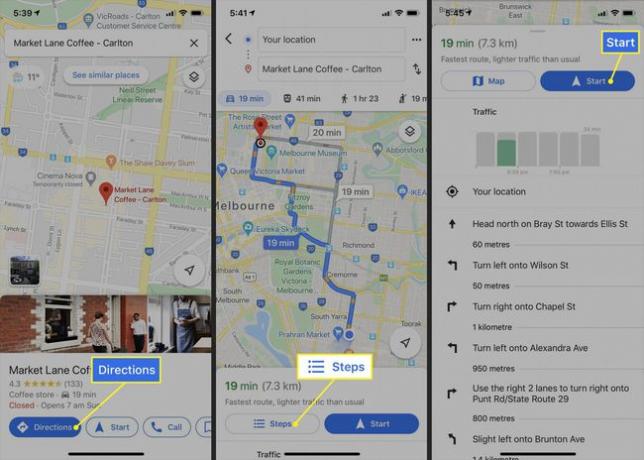
Les itinéraires routiers de Google Maps utilisent les GPS pour suivre votre position, ce qui peut vider la batterie de votre appareil. Si possible, connectez votre smartphone ou tablette à une source d'alimentation pendant un long voyage.
-
Si vous préférez les transports en commun, appuyez sur le bouton icône de train pour afficher les options de transport public. Appuyez sur un itinéraire pour en afficher plus de détails ou appuyez sur le parcours par défaut Heure de départ pour affiner votre recherche en fonction des transports en commun partant maintenant ou pour préciser une heure précise de départ ou d'arrivée.

Robinet Options pour sélectionner des types de transports publics spécifiques et votre style de voyage préféré. Robinet Début quand vous êtes prêt à partir.
La personnalisation de l'heure d'arrivée peut être utile lorsque vous devez vous rendre à un endroit à une heure précise, par exemple lorsque vous prenez un vol ou que vous vous rendez à un rendez-vous chez le médecin.
-
Vous pouvez également appuyer sur le icône de personne pour afficher les itinéraires à pied de Google Maps. L'icône à trois lignes vous montre des directions détaillées, tandis que le Vue en direct l'option active un réalité augmentée (RA) mode qui superpose les directions sur ce que la caméra voit.
Robinet Début pour la navigation vocale pour guider votre marche.
-
Appuyez sur le icône d'appel regarder Itinéraire Google pour les services de voiture tels que Uber. Les coûts estimés et les temps de trajet s'affichent au bas de l'application Google Maps.
Appuyez sur chaque logo d'entreprise pour comparer les détails. Lorsque vous êtes prêt, appuyez sur Ouvrir application.
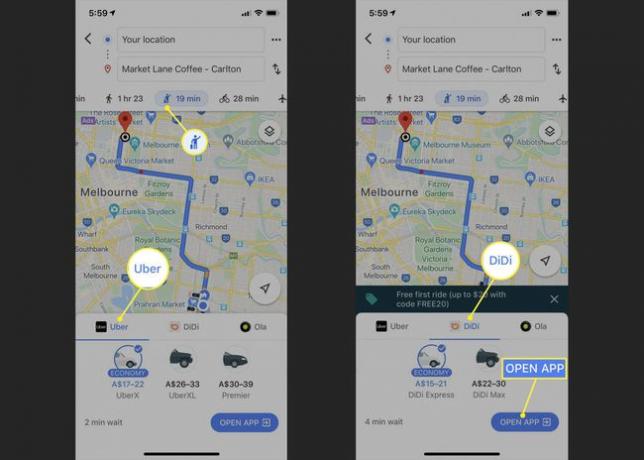
Tapotement Ouvrir application ouvre l'application de voiture associée sur votre smartphone ou votre tablette. Si vous n'avez pas installé l'application appropriée, vous êtes invité à l'installer.
Appuyez sur le icône de vélo regarder Itinéraires cyclables Google pour les cyclistes.
-
Appuyez sur le icône d'avion pour recevoir des instructions Google impliquant un vol. Si aucun vol n'est disponible, un Impossible de trouver un vol là-bas un message. Si des vols sont disponibles, vous voyez une estimation du coût moyen et du temps de trajet.
Cliquer sur Voir les vols sur Google pour ouvrir une fenêtre de navigateur et comparer les vols sur le site de Google.
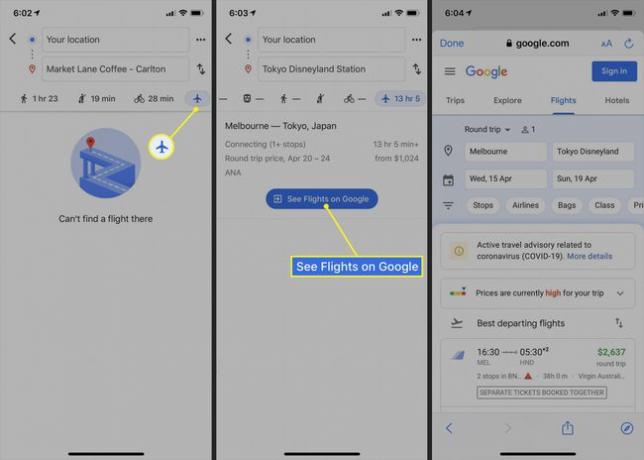
Comment changer le type et les détails de la carte dans Google Maps
Les applications et le site Web de Google Maps offrent plusieurs styles visuels différents qui modifient l'apparence de la carte tout en conservant toutes ses fonctionnalités.
Pour modifier le type de carte dans Google Maps, appuyez sur l'icône en forme de losange dans le coin supérieur droit, puis appuyez sur l'option que vous souhaitez voir.
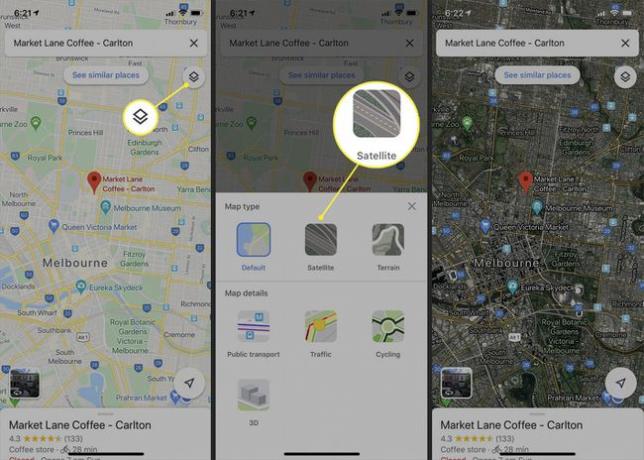
Comment télécharger des cartes pour une visualisation hors ligne
Si vous pensez que vous pourriez avoir besoin d'utiliser Google Maps lorsque vous n'avez pas de connexion cellulaire ou Internet, vous peut enregistrer des données de zones spécifiques en effectuant un appui long sur la carte, en balayant vers la gauche sur le menu, et tapotement Télécharger puis Télécharger de nouveau. Dans les versions plus récentes du logiciel, appuyez sur l'icône à trois points et sélectionnez Partagez l'itinéraire. Ensuite, choisissez d'imprimer ou d'envoyer les instructions à une autre personne ou à un autre appareil.
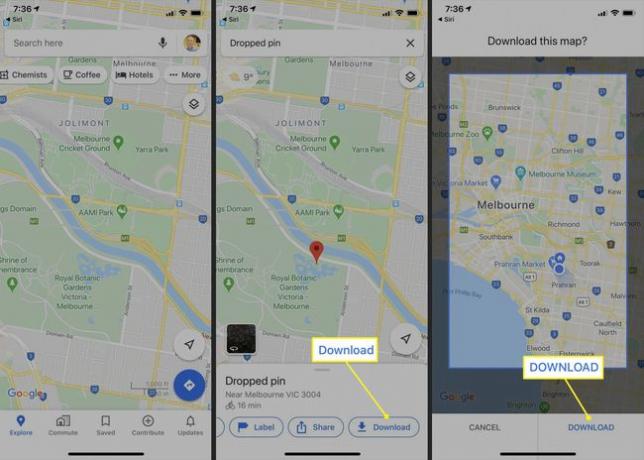
Économie Zones Google Maps pour une visualisation hors ligne peut être utile si vous voyagez dans un nouveau pays et où vous n'aurez aucun service et aurez besoin d'un itinéraire vers votre hébergement.
Découvrez de nouveaux cafés, restaurants et lieux avec Google Maps
En plus de donner des directions, Google Maps est également un puissant annuaire d'entreprises qui peut être utilisé pour trouver des lieux proches et lointains.
Pour utiliser l'annuaire d'entreprises, appuyez sur une catégorie dans le menu flottant en haut de l'écran après avoir ouvert l'application Google Maps. La carte se remplit ensuite avec les entreprises à proximité dans cette catégorie et une liste avec des informations de base et des photos.
Pour obtenir plus d'informations sur chaque entreprise, appuyez sur son repère de carte ou son nom dans la liste. L'adresse et les coordonnées sont facilement disponibles, ainsi que des photos et des avis publiés par d'autres utilisateurs.
Si vous êtes connecté à votre Compte google, vous pouvez contribuer à Google Maps en ajoutant vos propres photos et commentaires. Sélectionnez un lieu, rendez-vous sur le Photos rubrique et sélectionnez Ajouter une photo, ou allez au Commentaires section et choisissez un nombre d'étoiles. Vous pouvez également suggérer des modifications pour les informations commerciales obsolètes ou ajouter des emplacements et des routes manquants.